IPhonen avaaminen iTunesin avulla
Niin monilla salasanoilla, lukkoodeilla, jotka muistetaan,se ei ole järkyttävää unohtaa salasanoja toisinaan. Joten jos joudut kohtaamaan tällaisia tilanteita ja kadotat salasanasi tai lukitut iPhonesi jostain syystä, mitkä ovat mahdollisuutesi iPhonen lukituksen avaaminen iTunesilla? No, kun tämä kysymys esiin tulee, et saa paniikkia mistä tahansa syystä. Olemme täällä opastamassa sinua ongelman korjaamiseksi.
Tässä artikkelissa selitämme sinulle kaksi tapaa avata iPhone tehokkaasti.
Osa 1: iPhonen lukituksen avaaminen iTunesilla
Tämä ratkaisu on tehokas, kun olet synkronoinutiPhonesi iTunesin kanssa. Tässä menetelmässä iTunes-varmuuskopiota käytetään iPhonen palauttamiseen, kun laite on avattu. Kuten olemme jo keskustelleet, tämä prosessi johtaisi tietojen menetykseen ja sinun on määritettävä laitteen asetukset uudelleen lukituksen avaamisen jälkeen.
Tässä on yksityiskohtainen opas iPhonen lukituksen avaamisesta iTunesilla.
- Päivitä iTunes uusimpaan versioon ja käynnistä se sitten ASAP tietokoneellasi. Kun iTunes on käynnissä, liitä iPhone salamakaapelilla.
- Valitse laitekuvake iTunes-käyttöliittymän vasemmasta yläkulmasta. Napsauta myöhemmin "Yhteenveto" ja paina sitten "Palauta iPhone". Vahvistaksesi valintasi, paina uudelleen Palauta-painiketta.
- iTunes pyyhkii laitteen, kun asennat uusimman iOS: n ja palauttaa iPhonen tehdasasetuksiin. Ainoa mitä tarvitset, on iPhonen asettaminen uudelleen uuteen sen käynnistämisen jälkeen.

vinkkejä: Yllä oleva menetelmä toimii vain laitteissa, jotka on synkronoitu iTunesiin. Jos iPhone ei ole koskaan synkronoitunut iTunesiin, suosittelen, että kokeilet Tenorshare 4uKey avataksesi iPhonen lukituksen ilman iTunesia ja pääsykoodia.
Osa 2: Avaa iPhone ilman iTunesia / pääsykoodia
Jos etsit vaihtoehtoista tapaa poistaa käytöstä poistettu iPhone iPhone iTunesilla, voit aina valita Tenorshare 4uKey. Tämä hämmästyttävä ohjelmisto on täydellinen iTunesVaihtoehto, joka ei vaadi pääsykoodia iPhonen lukituksen avaamiseen. Oli iPhone-näyttösi rikki, olet antanut väärien pääsykoodien yli sallitun rajan tai unohtanut sen aivan ensiksi, 4uKey pystyy ratkaisemaan ongelman nopeasti. Se voi poistaa kasvotunnuksen, kosketustunnuksen tai 4–6-numeroisen pääsykoodin ilman vaivaa. Uusin iOS-versio on yhteensopiva tämän ohjelmiston kanssa.
Tässä on Tenorshare 4uKey -oppaan ohje, joka selittää kuinka avata iPhone lukitsematta iTunesia -
Vaihe 1: Siirry Tenorshare 4uKey -sivustoon ja lataa ohjelmisto. Asenna se ja suorita se sitten tietokoneellesi.
Vaihe 2: Kun olet asentanut ja käynnistänyt ohjelman, sinun on kytkettävä iPhone tietokoneeseen. Jätä hetki saadaksesi iPhone tunnistamaan 4uKey ja napauta sitten "Käynnistä" -painiketta.
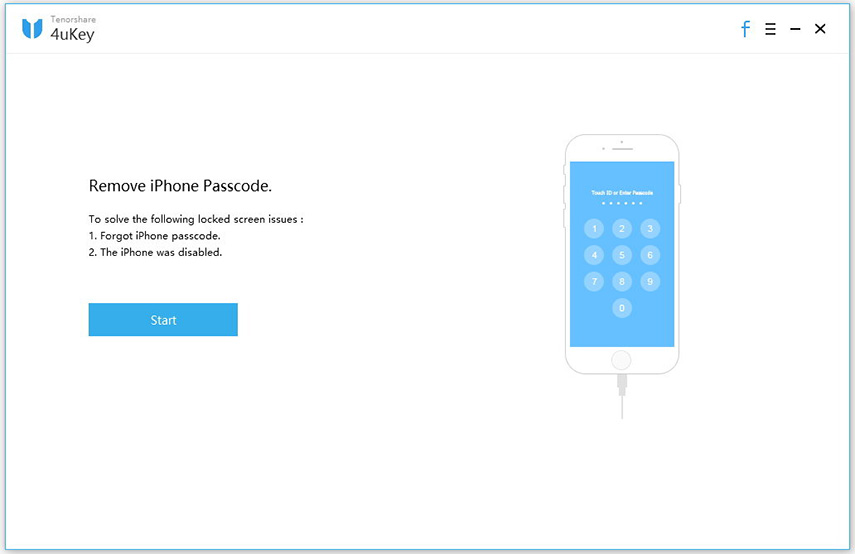
Vaihe 3: Nyt sinun on painettava "Lataa" -painiketta saadaksesi iOS-laiteohjelmiston päivitys iPhonellesi.
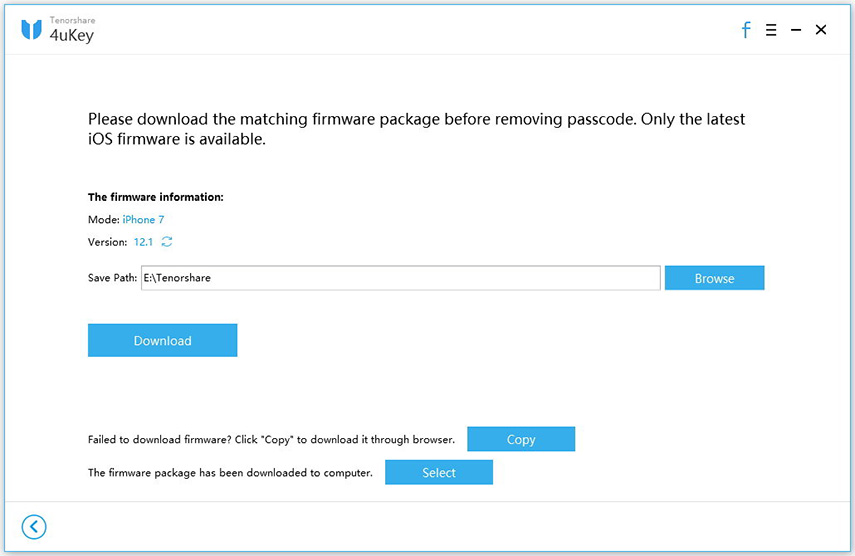
Vaihe 4: Paina "Aloita lukitus" -painiketta jälkeenpäin. Se poistaa pääsykoodin iPhonesta, kun iOS-laiteohjelmisto on ladattu tietokoneellesi. Koko prosessin suorittaminen vie jonkin aikaa.
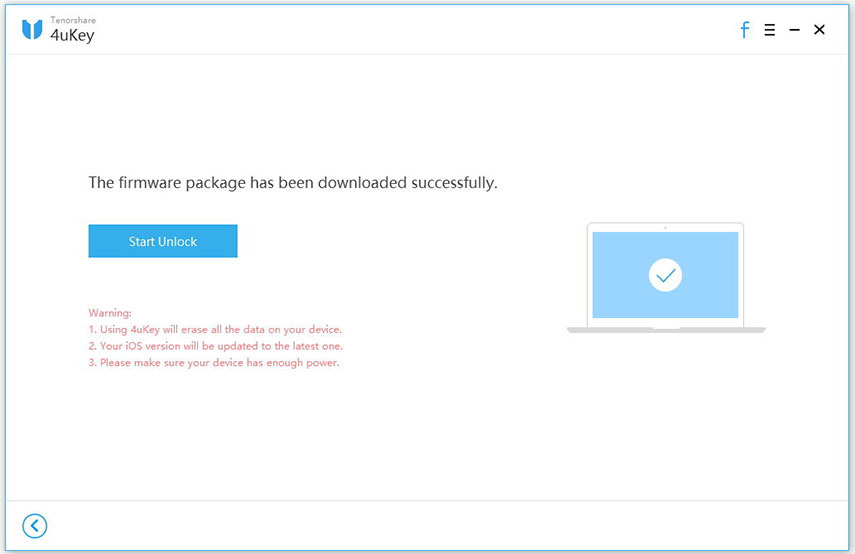
Vaihe 5: Nyt iPhone on aivan kuin uusi, jonka olet ostanut, sans mitään tietoja tai asetuksia. Voit määrittää sen tuoreella kasvotunnuksella, salasanalla ja kosketustunnuksella ja palauttaa sen iTunes- tai iCloud-varmuuskopion avulla.

johtopäätös
Opit iPhonen lukituksen avaamisestaiTunes. Jaoimme myös kanssasi tietoja siitä, kuinka voit avata iPhoneesi lukituksen ilman iTunesia. Olemme samaa mieltä siitä, että iTunesin käyttö voi olla vähän monimutkainen ja johtaa virheeseen milloin tahansa, ja siksi; Edellä mainittu vaihtoehto voi auttaa sinua paljon. Toivomme, että te rakastitte tämän viestin lukemista ja sait toivotut tulokset. Lopussa suosittelemme, että varmuuskopioit iOS-tiedot säännöllisesti kolmannen osapuolen työkalulla - Tenorshare iCareFone. Se voi varmuuskopioida kaikki tietosi paikalliselle tietokoneelle ilman iTunesia tai iCloudia.

![[Täysi opas] 2 tapaa avata SIM-kortti iPhonessa](/images/unlock-iphone/full-guide-2-ways-to-unlock-sim-card-on-iphone.jpg)







